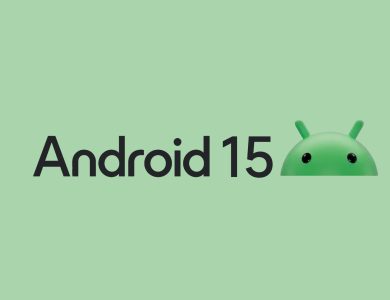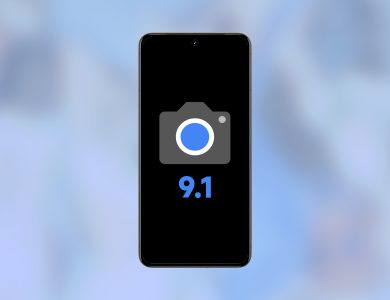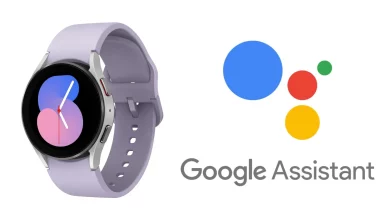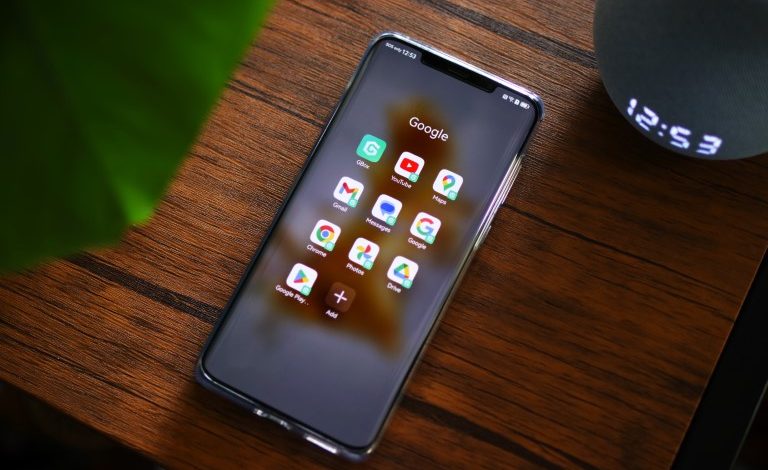
أجهزة هواوي هي واحدة من أفضل الأجهزة في السوق حاليًا. ومع ذلك، فهي لا تحتوي على خدمات GMS أو خدمات Google Mobile Services، وهذا يعني أنه لا يوجد متجر Google Play ولا تتزامن تطبيقات Google مع خدمات Google. لجأ العديد من المستخدمين إلى أنواع مختلفة من الاختراقات لتثبيت خدمات GMS على أجهزة هواوي، وأحدث هذه الاختراقات تستخدم تطبيقًا يسمى GBox. وفيما يلي كيفية استخدامه.
ما هو GBox؟
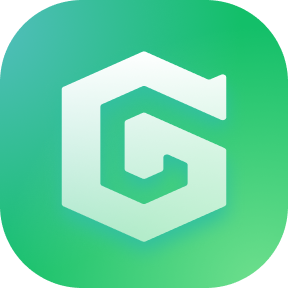
تطبيق GBox هو تطبيق مجاني يسمح لك بتثبيت تطبيقات Google مثل Google Play Store و Gmail و YouTube. على عكس تثبيت ملفات APK مباشرة على هاتف هواوي الخاص بك، والتي لن تعمل لأن الجهاز لا يدعم GMS بشكل أساسي، يقوم GBox بتخصيص هاتف هواوي الخاص بك كنموذج مختلف ويتيح لك تسجيل الدخول إلى تلك التطبيقات باستخدام حساب Google الخاص بك.
كيفية تثبيت GBox واستخدامه؟
تتوفر تطبيق GBox في متجر التطبيقات Huawei AppGallery ولكن يمكنك أيضًا تحميله من موقع الويب الخاص به على الرابط التالي https://www.gboxlab.com. بمجرد تثبيت التطبيق، ما عليك سوى تشغيل التطبيق واتباع هذه الخطوات:
- قم بتنزيل تطبيق GBox من مصدر موثوق به مثل متجر هواوي AppGallery أو موقع GBox الرسمي.
- بعد تنزيل التطبيق، افتحه واتبع التعليمات المعروضة على الشاشة لتثبيت التطبيق.
- بعد تثبيت GBox، افتح التطبيق وقم بتسجيل الدخول باستخدام بيانات حساب Google الخاصة بك. إذا لم يكن لديك حساب Google، يجب عليك إنشاء حساب أولاً.
- بعد تسجيل الدخول، يمكنك استخدام GBox لتثبيت تطبيقات Google على جهاز هواوي الخاص بك. سيعرض لك GBox قائمة بالتطبيقات الموصى بها، أو يمكنك البحث عن التطبيق الذي تريد تثبيته.
- بمجرد العثور على التطبيق الذي تريد تثبيته، انقر فوقه واتبع التعليمات المعروضة على الشاشة لإكمال عملية التثبيت.
- بعد تثبيت التطبيق، يمكنك تشغيله من خلال تطبيق GBox أو من شاشة البدء. سيظهر للتطبيقات المثبتة عبر GBox أيقونة GBox في الزاوية السفلية اليسرى من أيقونة التطبيق.
- حسب التطبيق، قد تحتاج إلى منح أذونات إضافية لـ GBox أو التطبيق الخاص بجوجل لتشغيله. تأكد من تمكين جميع الأذونات اللازمة لضمان تشغيل التطبيق بسلاسة.
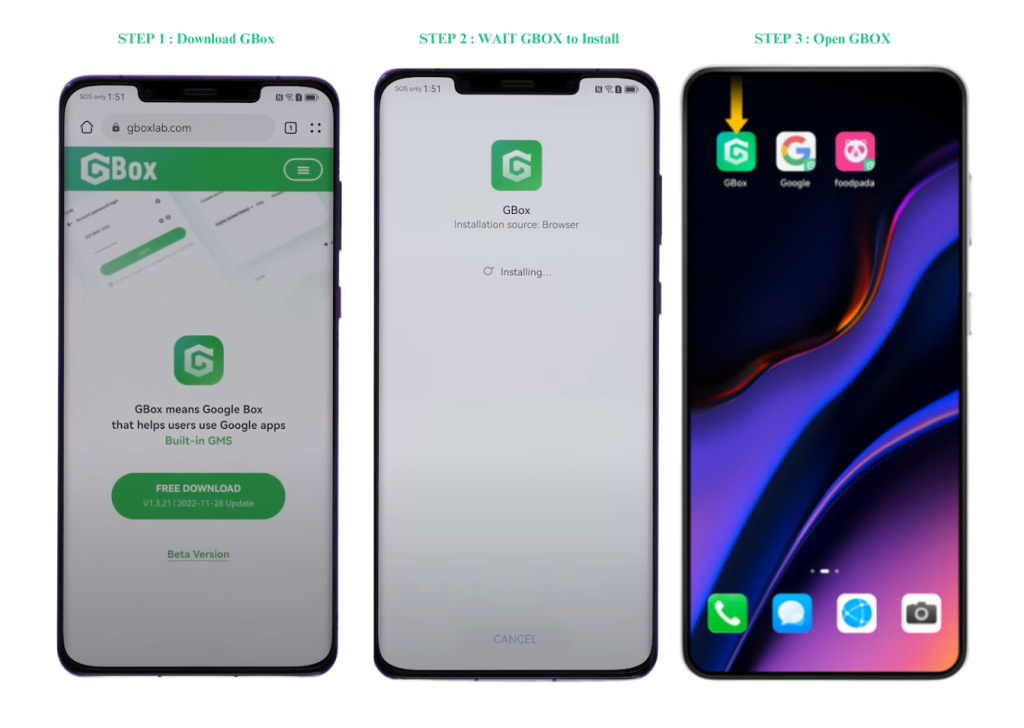
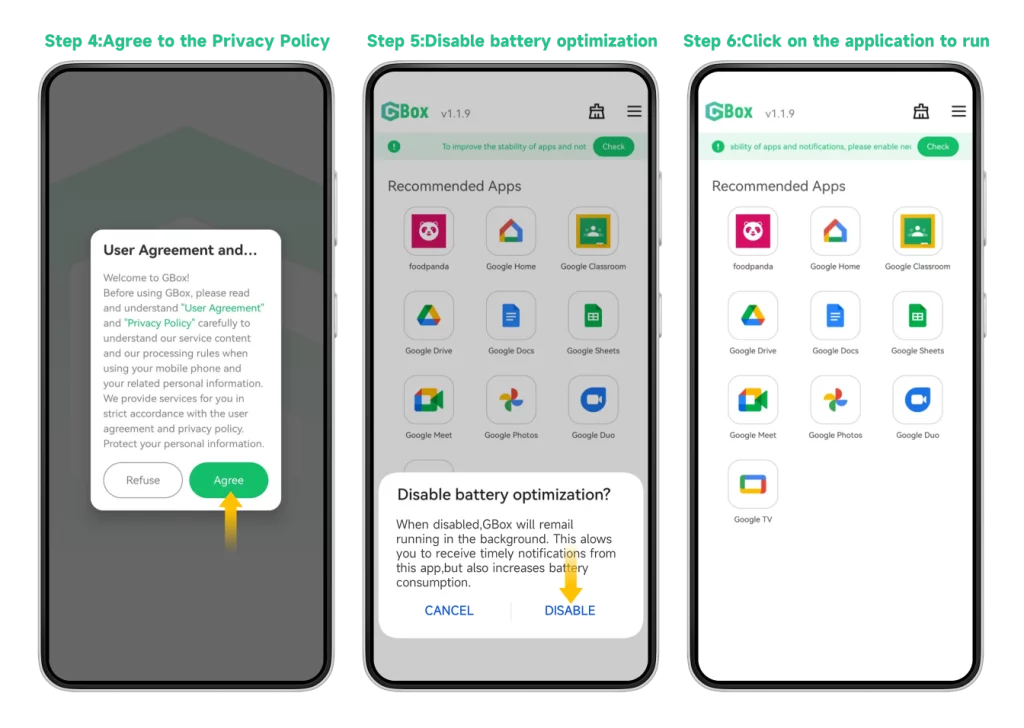
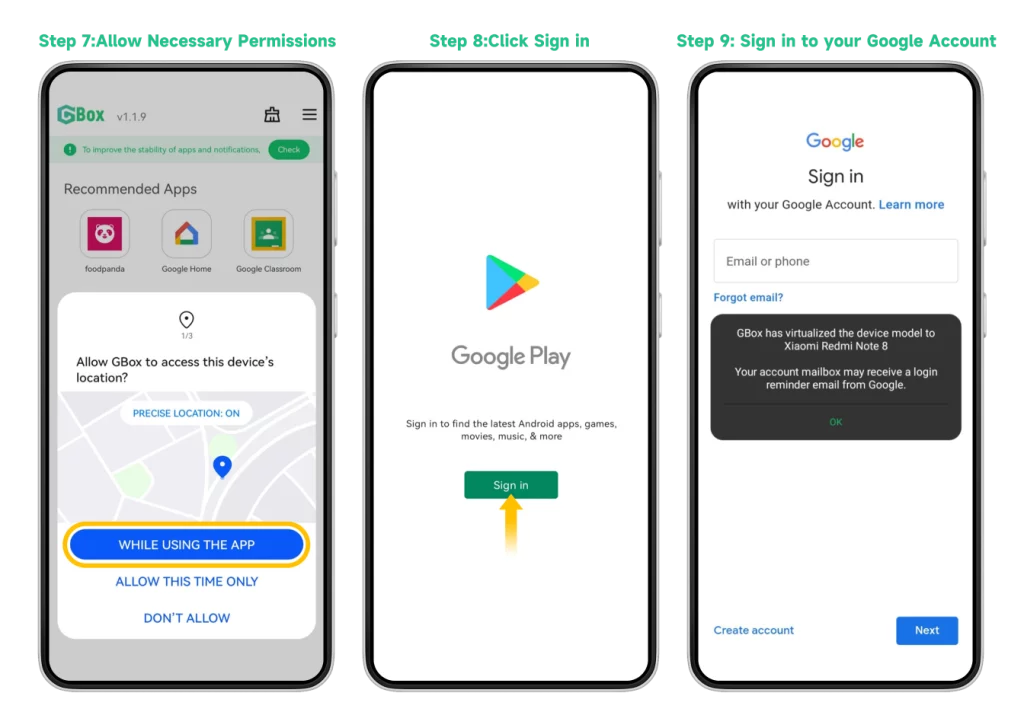
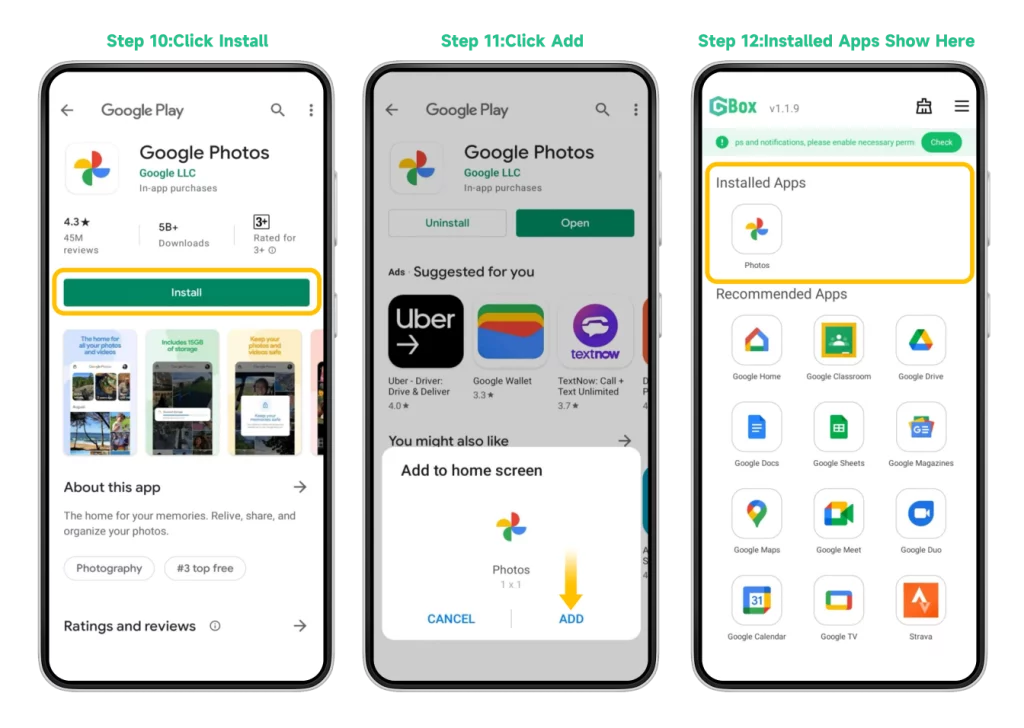
وبهذا تكون قد تمكنت من استخدام تطبيق GBox لتثبيت واستخدام تطبيقات Google على هواتف هواوي الخاص بك، على الرغم من عدم دعمه لخدمات Google Mobile Services بشكل أساسي.
يحتوي تطبيق GBox بالفعل على التطبيقات التي يتم توصية بتثبيتها من Google، ولكن في حالتنا، قمنا بتثبيت Google Play Store ومن ثم استخدمناه لتنزيل التطبيقات الأخرى التي نحتاج إليها. بمجرد التثبيت، سيكون لديك خيار وضع اختصار على شاشة الصفحة الرئيسية. سيكون لتطبيقات تعمل عبر GBox رمز GBox في الزاوية اليسرى السفلية من رمز التطبيق.
كما يجب ملاحظة أنه، بناءً على التطبيق، قد يتم طلب أذونات معينة. سيطلب من تطبيق GBox الإذن للتأكد من أنه يمكنه تثبيت وتشغيل التطبيقات، في حين قد يطلب التطبيق من Google الحصول على أذونات إضافية. تأكد من تمكينها لضمان سلاسة تشغيل التطبيقات.
أما بالنسبة لخصوصيتها وأمان البيانات، فإن GBox يؤكد فقط أنه لن يقوم بجمع البيانات الشخصية.
تطبيقات Google على هواوي
وفيما يتعلق بالأداء، يعمل GBox في الخلفية ويعمل بشكل تقريبًا مثالي على Huawei Mate 50 Pro. فقط علينا تسجيل الدخول إلى حساب Google الخاص بنا على تطبيق Google Play Store وسيتم تسجيل الدخول تلقائيًا على التطبيقات الأخرى من Google التي قمنا بتثبيتها. كان يوتيوب متاحًا ويعمل في أسرع وقت ممكن وكان بإمكان Google Maps الوصول إلى GPS الجهاز وتوفير خدمات موقع دقيقة.
واجهنا مشاكل مع عنوان البريد الإلكتروني للعمل الخاص بنا ولا يمكن المزامنة. من ناحية أخرى، لم يكن لدينا مشكلة في المزامنة مع بريد Gmail العادي، ولكنه بطيء في الحصول على رسائل البريد الإلكتروني الجديدة ولم نحصل على أي إشعارات أيضًا. كما واجهنا مشاكل في تعيين Google Messages كتطبيق افتراضي، حيث لا يمكن اكتشافه بواسطة جهاز Huawei.
لإلغاء تثبيت التطبيقات التي تم تثبيتها عبر GBox، ما عليك سوى اتباع هذه الخطوات:
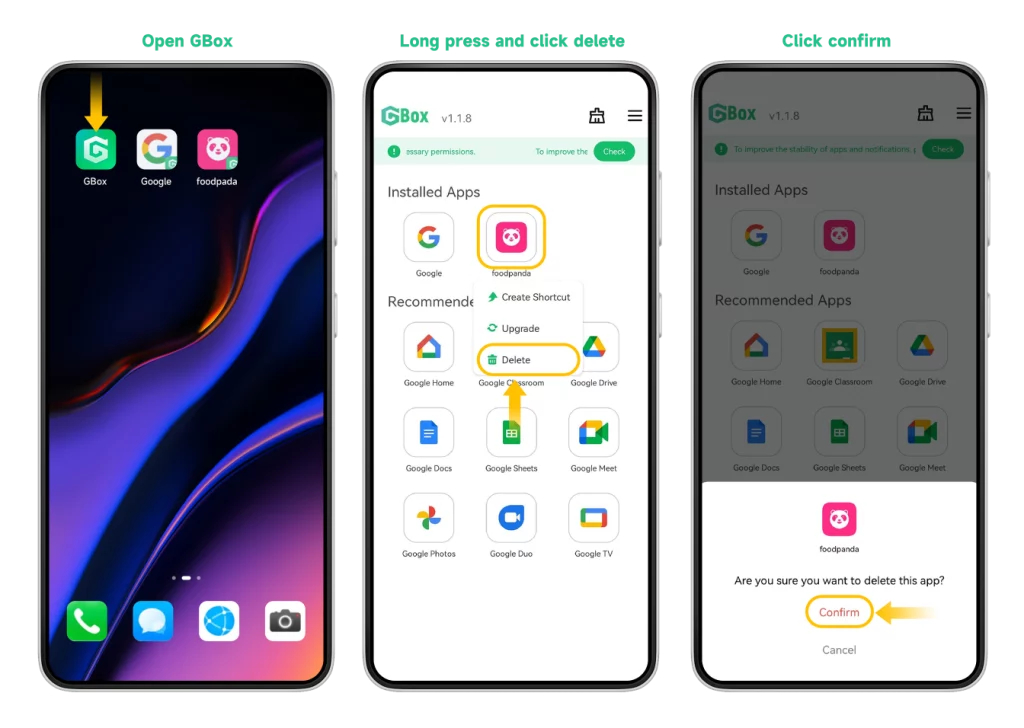
حتى الآن، نحن نستمتع بإستخدام GBox. من المتوقع وجود مشاكل حيث أن هذا هو مجرد حل وسيط ولكننا سعداء لأننا نستطيع الوصول إلى خدمات جوجل على جهاز هواوي دون اللجوء إلى طرق أكثر تعقيدًا.
ما هو تطبيق GBox؟
GBox هو تطبيق يسمح بتثبيت تطبيقات جوجل مثل متجر جوجل بلاي و Gmail و YouTube على هواتف هواوي.
كيفية تثبيت تطبيقات جوجل بلاي على هواتف هواوي؟
يمكن تثبيت تطبيقات جوجل بلاي على هواتف هواوي باستخدام تطبيق خارجي يسمى GBox. يمكن الحصول على هذا التطبيق من خلال متجر هواوي AppGallery أو من موقعه الرسمي على الإنترنت. بعد تثبيت التطبيق، يمكنك اتباع الخطوات التالية:
1.فتح تطبيق GBox على هاتف هواوي الخاص بك.
2.السماح للتطبيق بالوصول إلى جميع الأذونات التي يحتاجها لتثبيت التطبيقات.
3.البحث عن تطبيق “Google Play Store” داخل GBox وتثبيته على هاتف هواوي الخاص بك.
4.تسجيل الدخول إلى حساب جوجل الخاص بك في تطبيق “Google Play Store” الذي تم تثبيته.
5.تثبيت التطبيقات الأخرى التي تحتاجها، مثل Gmail و YouTube و Google Maps، من خلال “Google Play Store” الذي تم تثبيته داخل GBox.
6.يمكنك إضافة اختصارات للتطبيقات التي تم تثبيتها على الشاشة الرئيسية لهاتف هواوي الخاص بك.
بعد اتباع هذه الخطوات، ستتمكن من استخدام تطبيقات جوجل بلاي على هاتف هواوي الخاص بك. ومع ذلك، يجب الانتباه إلى أنه لا يمكن ضمان عدم حدوث مشاكل أثناء استخدام هذه الطريقة، ولا يتحمل المطورون المسؤولية عن أي مشاكل تنشأ عن استخدام هذا التطبيق.
كيف يمكنني تنزيل خدمات جوجل على هواوي؟
يمكن استخدام تطبيق GBox لتثبيت خدمات جوجل على هواتف هواوي، ويمكن تحميل التطبيق من موقعه الرسمي https://www.gboxlab.com. بعد تثبيت التطبيق، يتم تسجيل الدخول إلى حساب جوجل على تطبيق Google Play Store لتثبيت التطبيقات الأخرى، مثل Gmail و YouTube. يجب الانتباه إلى بعض المشاكل المحتملة مع بعض التطبيقات وأذونات الوصول المطلوبة.
هل يمكن الحصول على تطبيق GBox من متجر هواوي؟
نعم، يمكن الحصول على تطبيق GBox من متجر هواوي أو يمكن تنزيله مباشرة من موقعه الرسمي.
هل يتطلب تطبيق GBox صلاحيات معينة على الهاتف؟
نعم، يحتاج تطبيق GBox إلى صلاحية للتثبيت والتشغيل، بالإضافة إلى بعض الصلاحيات الإضافية التي قد يطلبها تطبيقات جوجل.
هل يؤثر استخدام تطبيق GBox على أداء الهاتف؟
يتم تشغيل GBox في الخلفية ويعمل بشكل تقريبي بدون أي مشاكل على هاتف هواوي. ومع ذلك، قد يواجه المستخدمون بعض المشاكل في بعض التطبيقات، مثل مشكلة عدم القدرة على تفعيل المزامنة لبعض حسابات Gmail.
هل يمكن إلغاء تثبيت التطبيقات التي تم تثبيتها باستخدام GBox؟
نعم، يمكن إلغاء تثبيت التطبيقات التي تم تثبيتها باستخدام GBox بنفس الطريقة التي يتم بها إلغاء تثبيت أي تطبيق آخر.